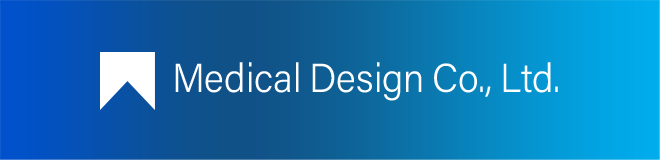ブログ
仕事中によく使うツール、アイテム7選
こんにちは宮本です。
webサイトのコーダーになってから早く4年近く経ちました。
未経験で入社して様々な案件を通して色んなことを学んでまだまだ勉強中の身ですがその頃と比べてコーディングスキルなど自分のできる幅はかなり広くなったなと思います。特にツールやアイテムなどはこの仕事を始めてから色々知ることができ、おかげで作業の効率がかなり早くなりました。
そこで今回は私が実際の業務でよく使うツールをカテゴリに分けていくつか紹介していきたいと思います。
無料版
1.clipy (Mac用)
Mac用のアプリとなりますがコピー履歴を残せるclipy。
Windowsだとデフォルトで備わっていますがMacにはないのでこちらを使っています。
また、clipyはコピーの履歴を残すだけではなく定型文などを登録することができ、メールアドレスやよく使用するソースコードなどを登録し、登録した定型文はショートカットで呼び出すことができるため作業の短縮ができます。
私はhtmlやcssの他にjs(console.log(“hoge”)など)の他に、先方とのチャットやメールでよく使う文言なども定型文として登録しています。正直今回紹介するツールの中で一番使っているアプリなので無料ですしMacユーザーの方は入れることをお勧めします。
2.integlity
https://apps.apple.com/jp/app/integrity/id513610341?mt=12
サイト内のリンク切れチェックができます。
有料版もありますが無料でも十分使用できます。
webサイトをリニューアルした時や長年使用しているサイト内でリンク切れが起きていることがあります。
数ページしかないサイトであれば直接サイトをみてチェックすることもできますが何百ページを超えていたり
数百件近くブログなどを投稿しているサイトだと確認仕切れないことがあります。
このツールでは内部リンク、外部リンク、画像、js,cssもチェックすることができます。
使い方はURLを入りつけてボタンを押せばチェックが始まります。
ページ数が多くても10分以内には完了します。
チェックした結果をcsvなどのデータとして出力ができるためそのまま編集して報告用の資料として使うこともあります。
また、リンク切れしていないリンクの一覧も取得することもできるのでリンクを調べたい時にも使えます。
3.vscodeのショートカットの設定
コーディングをしている多くの人がvscodeを使用しているvscode
デフォルトの機能でも十分作業の効率化もできますが拡張機能を追加することでさらに作業の負担を減らすこともできます。
そういった機能をショートカットの設定をカスタマイズすることで余分な工数を削減できます。
私とかよく使うのはGitのブランチの作成やコミットするコマンドや全角半角の変換、インデントの整理をショートカットを使っています。
※設定する時はclipyや端末のショートカットと被らないようにご注意ください。
4.CompareMarge (Mac用)
https://apps.apple.com/jp/app/comparemerge2/id1459748650?mt=12
ソースコードの変更やテキストの更新などを行なったときにテキストやファイルの比較を行います。
WindowsだとWinMergeをよく使うと思いますが、このツールでも同様にMacでも変更点などを可視化することができます。
また、ファイルを更新をリアルタイムで反映される機能もあったりするので比較ツールとしては非常に便利なものになります。
※有料版もありますが基本的に無料版で問題ありません。
Webツール
1.ExcelからHTMLテーブル変換
https://ao-system.net/exceltable
ページを作成するにあたって先方から渡された原稿されたものをhtmlにコーディングする作業を行います。この時先方から渡されるExcelデータをもらうことがあります。(イベントの開催日の一覧や商品の価格リストなど)
一般的にテキスト文であればそのままコピーして貼り付ければ良いのですがこういった表のレイアウトの場合セルごとにコピーしてthやtdの中に貼り付けるのは少々手間がかかります。そこでこのツールでexcelの表を貼り付けることで自動でtableタグとして出力してくれます。あとはそれをhtmlに貼り付けてクラスなどを入れてあげれば完成します。
2.Trello
オンラインで使えるタスク管理ツールになります。使うにあたってアカウントの登録がありますが無料で簡単にできます。
入社当初は自分のやることリスト(ToDoリスト)を付箋とかに書いてモニターにペタペタ貼っていましたが貼れる枚数の限度があったり時間が経つにつれて粘着力が落ちてしまったり、私の字がとても汚いので後から見たときになんて書いてあるのかがわからなくなってしまったり…というのがあったりするので私にとってはとてもありがたいものです。 使い方はデジタルで壁に付箋を貼るような感覚でタスクのカードを作成したり、ドラッグ&ドロップでカードの移動ができたりするのでUIの面でもかなり使い勝手が良いかと思います。またプロジェクトごとにボードの作成ができるので案件ごとに作ったりその日のタスクを貼り付けるためのボードを作って使い分けることができます。
有料版
1.magnet(Mac用)
https://apps.apple.com/jp/app/magnet/id441258766?mt=12
Macでウィンドウをリサイズするアプリです。 Windowsではwindows + ←などでリサイズなどする機能がありますがMacにはsplit View機能などがありますが少々使いづらいところがあります。そこでこのMagnetです。 これはショートカットを使ってウィンドウを分割が可能になります。 UIもとてもシンプルでとても使いやすいです。また、このアプリを起動していないとショートカットが使えないため端末を立ち上げた際にスタートアップなどに登録しておくことで起動後すぐに使用できるのでお勧めです。
番外編
ツールではないですが普段のデスクの上によく置いてあるものや業務中によくする習慣を紹介したいと思います。
1.卓上カレンダー
パソコンとかでも端末のカレンダーやGoogleカレンダーで日付の確認はすぐにできますが祝日、曜日の確認など作業中にすぐ確認する時はアナログの卓上カレンダーで確認するのが早かったりするので必ず作業する机の上に必ず置くようにしています。 基本的に頂き物のカレンダーが多いです。
2.おやつ,飲み物
直接業務に関係はないのです小腹が空いた時に食べられるものを置いています。 入社当初はチョコレートとかだったのですが食べる頻度が高かったので最近はガムや冬とか風邪予防でのど飴にしています。 あと集中力、ブドウ糖が取れるラムネもよく置いています。

飲み物はマイボトルを持参して会社のウォーターサーバーを利用して白湯を基本的に飲んでいますがここ一番に集中したい時はコーヒーかエナジードリンクを飲んでいます。
3,ストレッチ
長時間のデスクワークのため定期的に立ったり、肩周りを中心にストレッチをしてます。 私は元々癖で変な姿勢になることが多く定期的に整体にも行くぐらいガッチガチに固まってしまうことがあります。 ストレッチや定期的に立ったりすることで気分転換にもなりますし体への負担も減らせるのでオススメです。